You are viewing an old version of this page. View the current version.
Compare with Current
View Page History
« Previous
Version 12
Next »
При проведении поиска объектов в Бюро пропусков можно использовать следующие логические операторы:
- Логическое И.
- Логическое ИЛИ.
При этом условия поиска объединяются по следующему принципу:
(Условие11 ИЛИ Условие12 ИЛИ … ИЛИ Условие 1N) И
(Условие21 ИЛИ Условие22 ИЛИ …Условие 2М) И
…
(Условие K1 ИЛИ Условие К2 ИЛИ … ИЛИ Условие КL)
Где N, M, K, L – произвольные целые числа.
В окне Бюро пропусков условия поиска, объединенные оператором ИЛИ, отображаются в одной строке. Условия поиска, объединенные оператором И, отображаются друг под другом.
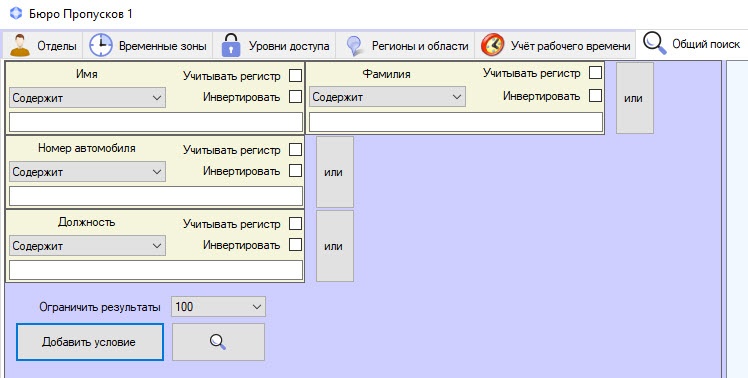
Добавление условия поиска осуществляется следующим образом:
- Перейти к поиску пользователя (см. Переход к поиску пользователей).
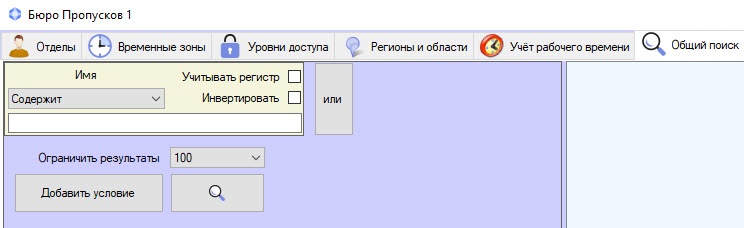
- Нажать на кнопку Добавить условие (1) для добавления условия И, или кнопку или (2) для добавления условия ИЛИ. Будет открыто окно Выбор критерия для фильтра.
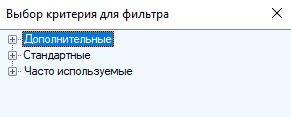
- В группе Дополнительные (1) находятся критерии для фильтра по дополнительным параметрам пользователей.
- В группе Стандартные (2) находятся критерии для фильтра по стандартным параметрам пользователей.
В группе Часто используемые (3) находятся часто используемые критерии для фильтра по параметрам пользователей, а также критерий Время в регионе, с помощью которого можно найти пользователей по времени нахождения или отсутствия в выбранном регионе.
- Дважды щелкнуть по названию параметра, по значению которого требуется произвести поиск.
- Будет добавлено условие поиска по выбранному полю. Настройка условий поиска различается в зависимости от вида условия. Доступны следующие виды условий поиска:
- Текстовое поле
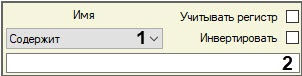
Из раскрывающегося списка (1) выбрать способ сравнения значения поля с заданной подстрокой для поиска.
Способ сравнения | Описание |
Совпадает | Поиск всех пользователей, у которых значение выбранного поля полностью совпадает с указанной подстрокой для поиска. |
Содержит | Поиск всех пользователей, у которых значение выбранного поля содержит в себе указанную подстроку для поиска |
Начинается | Поиск всех пользователей, у которых значение выбранного поля начинается с указанной подстроки для поиска |
Заканчивается | Поиск всех пользователей, у которых значение выбранного поля заканчивается на указанную подстроку для поиска |
- В случае, если требуется учитывать регистр символов при поиске, установить флажок Учитывать регистр (2).
- В случае, если следует применять заданное условие поиска с отрицанием, установить флажок Инвертировать (3). Установка данного флажка означает, что будут найдены все пользователи, НЕ удовлетворяющие заданному условию поиска.
- Ввести подстроку для поиска в поле (4).
- Уровень доступа.
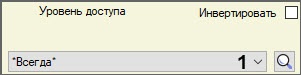
- В случае, если следует применять заданное условие поиска с отрицанием, установить флажок Инвертировать (1).
- Выбрать значения для поиска из раскрывающегося списка (2). Также для поиска требуемого уровня доступа можно нажать на кнопку
 . Работа с окнами поиска объектов описана в соответствующих разделах настоящего документа.
. Работа с окнами поиска объектов описана в соответствующих разделах настоящего документа.
- Временный УД.
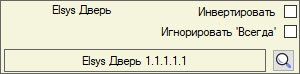
- Выбрать значения для поиска из раскрывающегося списка (1):
- Дата активации - дата начала действия временного уровня доступа.
- Активен в этот день - дата между началом и окончанием действия временного уровня доступа.
- Активен в интервале - выбранный интервал между началом и окончанием действия временного уровня доступа. Если интервал включает в себя день, в котором временный уровень доступа не действует, то поиск не даст результата.
- Выбрать значения для поиска из раскрывающегося списка (2). Также для поиска требуемого временного уровня доступа можно нажать на кнопку
 . Работа с окнами поиска объектов описана в соответствующих разделах настоящего документа.
. Работа с окнами поиска объектов описана в соответствующих разделах настоящего документа. - Задать при помощи календаря значение даты для поиска (3).
- В случае выбора Активен в интервале, задать окончание интервала для поиска (4).
- Карта доступа
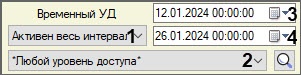
- Если при поиске не требуется учитывать код помещения, снять флажок Код помещения (1). В результате поле Код помещения станет недоступно для редактирования.
- Если при поиске следует использовать код помещения, ввести значение для поиска в поле Код помещения (2).
- Ввести искомый номер карты в поле Номер карты (3).
- Отдел
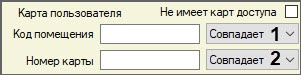
- В случае, если следует применять заданное условие поиска с отрицанием, установить флажок Инвертировать (1).
Для поиска требуемого отдела нажать на кнопку  (2). Работа с окнами поиска объектов описана в соответствующих разделах настоящего документа.
(2). Работа с окнами поиска объектов описана в соответствующих разделах настоящего документа.
- Временные значения
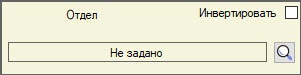
Выбрать способ сравнения заданного значения для поиска со значением поля:
Способ сравнения значения | Описание |
Совпадет | Поиск всех пользователей, у которых значение выбранного поля полностью совпадает с указанной датой |
Не совпадает | Поиск всех пользователей, у которых значение выбранного поля не совпадает с указанной датой |
Больше | Поиск всех пользователей, у которых значение выбранного поля больше указанной даты |
Меньше | Поиск всех пользователей, у которых значение выбранного поля меньше указанной даты |
В диапазоне | Поиск всех пользователей, у которых значение выбранного поля находится в указанном диапазоне дат |
Вне диапазона | Поиск всех пользователей, у которых значение выбранного поля находится вне указанного диапазона дат |
- Задать при помощи календаря значение даты для поиска (2). В случае использования последних двух способов сравнения, перечисленных в таблице, данное значение задает начало интервала для поиска.
- В случае использования последних двух способов сравнения, перечисленных в таблице, задать окончание интервала для поиска (3).
- Дополнительные поля
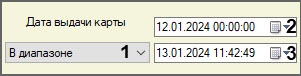
- В случае, если следует применять заданное условие поиска с отрицанием, установить флажок Инвертировать (1).
- Из раскрывающегося списка Значение выбрать значение для поиска (2).
Добавление условия поиска завершено.

![]()